セキュリティ、利便性を強化するためプラグインをインストールしました。
インストールしたプラグイン
とりあえず次の4つをインストールしました。このうち上の2つについて触れます。
- SiteGuard WP Plugin
- Contact Form 7
- Edit Author Slug
- WP Multibyte Patch
プラグインの選択とインストールにはあずきさんのブログを参考にさせていただきました。
【2022年】WordPressでプラグインをセットしよう【あずきのワードプレスブログ「完全初心者」ガイド/第4章】
【2022年】WordPressで愛用中のおすすめプラグイン15選と、設定方法&使い方を初心者向けに1から解説【専業ブロガー5年目が厳選】
インストール手順
WordPress 管理画面で「プラグイン」を選択すると左図のように表示されます。上方にある「新規追加」をクリックすると右図のように表示されます。右上の空欄にインストールしたいプラグインの名称を入れて検索します。目的のプラグインが見つかれば「今すぐインストール」をクリックします。インストールが完了したら「有効化」をクリックします。
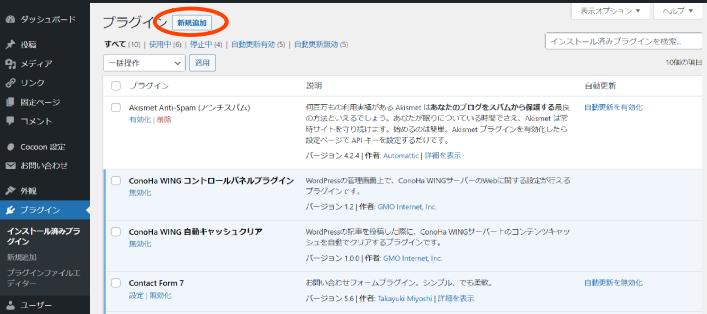
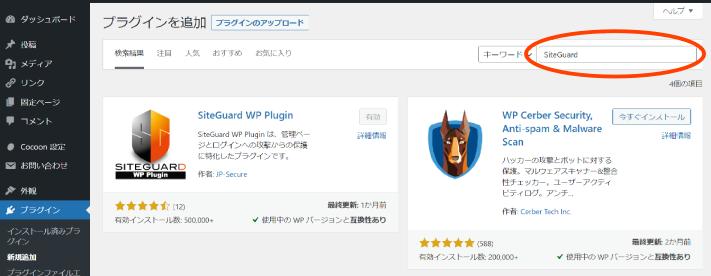
SiteGuard WP Plugin
セキュリティ強化のためのプラグインです。ブルートフォースアタックを防ぎたかったので導入しました。それ以外の機能にはあまり関心はありませんでした。設定については、次の記事を参考にしました。
【2022年】SiteGuard WP Pluginの設定方法を初心者向けに解説【WordPressプラグイン/ブログのログインセキュリティー強化】
設定方法の詳細については既存の記事に丸投げします。ログイン画面の変更は外そうかとも思ったのですが、技術的な効果はともかく、セキュリティが甘いと思われて攻撃対象にされるのも問題なので一応設定しました。本ブログの場合、変更後のログインURLは https://yutaitrip.com/login_xxxxx となって、xxxxx の部分がランダムに決められるわけで、ブックマークはしていますが、何かの事情で xxxxx の部分が分からなくなってしまうことも考えられますので、その対策だけ書き留めておきます。
ログインURLが分からなくなっては WordPress にログインできませんが、ConoHa のURLにはアクセスできます。ConoHa の管理画面から xxxxx が記載されているファイルを .htaccess 探しに行きます。管理画面で サイト管理 > ファイルマネージャー を選びます。すると、ファイルマネージャーが別ウィンドウで立ち上がります。
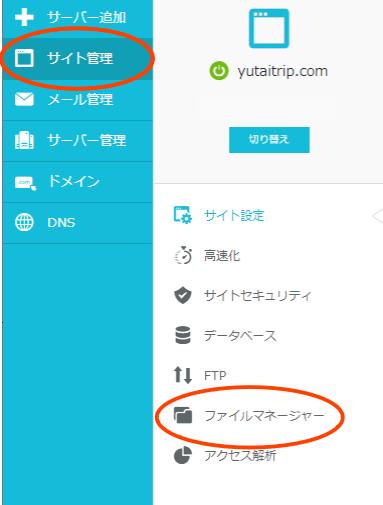
標準的な構成では、public_html の下に、ブログサイトのドメイン名(このブログでは yutaitrip.com)のフォルダがあります。このフォルダの中に .htaccess が見つかるはずです。
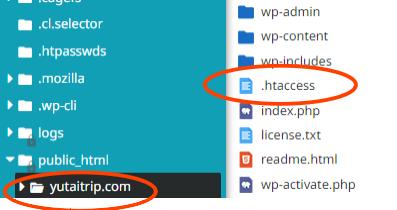
.htaccess を右クリックして、ダウンロードを選択。ファイル .htaccess の中に
RewriteRule ^login_xxxxx(.*)$ wp-login.php$1 [L]
と記述されている行を探し、xxxxx に相当する部分が目的のものになります。
Contact Form 7
お問い合わせフォームに使うプラグインです。利用するためには、有効化の後も設定作業が発生します。設定には次の2つの記事が参考になりました。
【2021年10月版】Contact Form 7の設定方法と使い方を初心者にもわかりやすく解説する
WordPressにお問い合わせフォームを設置する方法|プラグインを使って簡単に!
設定手順は基本的に既存記事に従っただけですが、私の作業工程を記録しておきます。まずは、コンタクトフォームなるものを作成するのですが、コンタクトフォームとは問い合わせをするためのプログラムで、最終的な問い合わせ画面ではコンタクトフォームを呼び出せるように設定します。WordPress 管理画面の左端メニューで お問い合わせ > 新規追加 を選択します。中央上部の「コンタクトフォームを追加」に適当な名称を入力します。私は「お問い合わせ」と入力しました。中央一番下で「保存」して、コンタクトフォームが作成されました。この時、ショートコードをコピーするように求められますが、ここでコピーしなくても問題ありません。ショートコードとはコンタクトフォームを呼び出す命令と言ったところでしょうか。
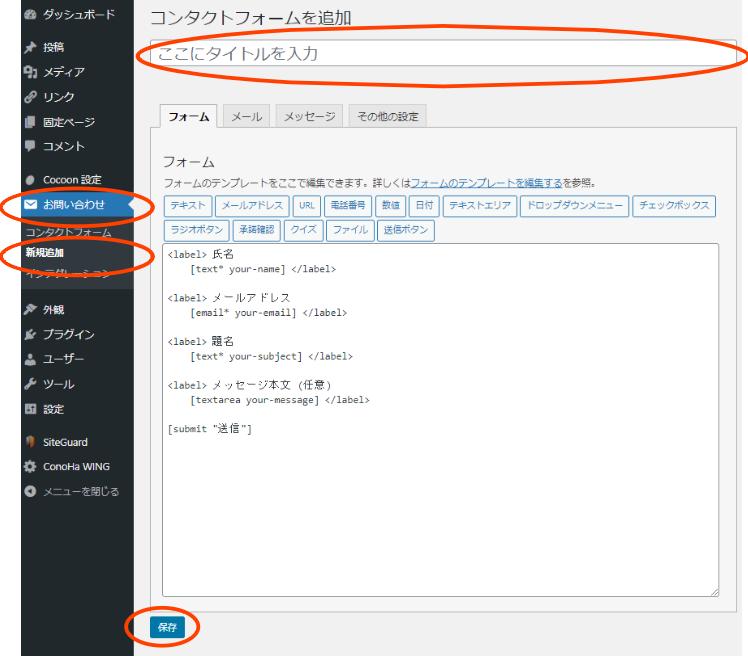
再び管理画面のメニューで、お問い合わせ > コンタクトフォーム を選ぶと、作成したコンタクトフォーム一覧が表示されます。ここで何時でもショートコードを確認できます。
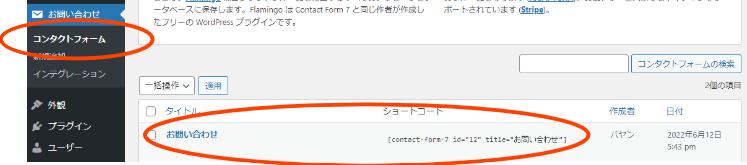
私はコンタクトフォームに少し修正を加えました。初期設定では、ConoHa に申し込んだメールアドレスにメールが送られるようになっています。送信先をブログ用に作成したメアドに変更しました。これは読者とのやり取りをプライベートと分離するためです。さらに、BCC でプライベートのメアドにも送信するようにしました。これは、ConoHa のメールサーバに障害があってもメールを受け取れるようにするためです。上でコンタクトフォーム一覧の画面で作成したコンタクトフォームを選び、編集します。上部タブで「メール」を選択します。送信先には [_site_admin_email] と書かれていると思います。これをコピーして「追加ヘッダー」に追加、前に「BCC:」を付け加えます。その後、送信先をブログ用のメアドに変更します。
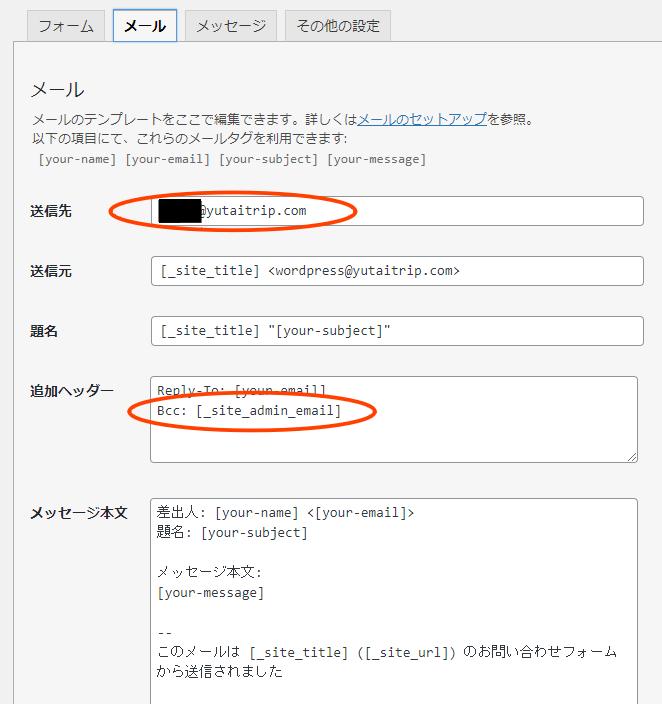
続いて、お問い合わせフォームを実際に設置します。管理画面メニューで 固定ページ > 新規作成 を選択します。タイトルには「お問い合わせ」と入力しました。これはコンタクトフォームのつけた名前とは関係なく、単にページのタイトルです。右下の「+」マークをクリックして、「ショートコード」を選択します。
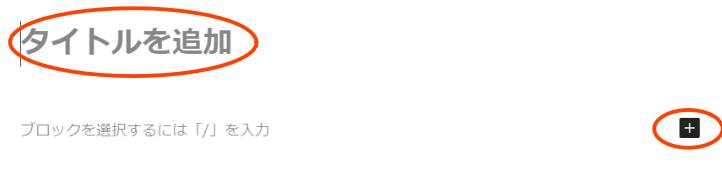
ここでコンタクトフォームのショートコードを入力します。両端の [ ] も入れます。
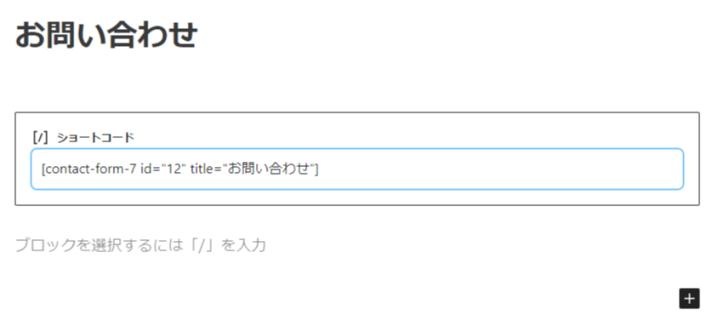
一旦、右上の「下書き保存」をクリックして、その下の「固定ページ」を選択します。URLスラッグは contact-form としました。これで、この問い合わせページは外部から https://yutaitrip.com/contact-form/ でアクセスできることになります。
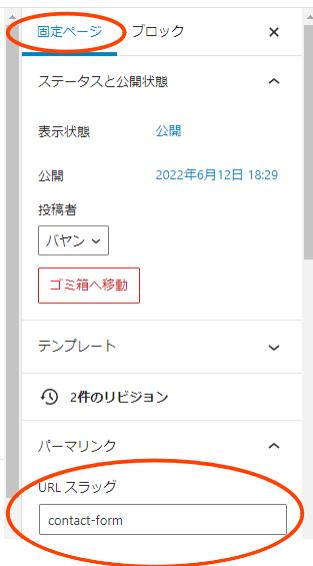
固定ページ「お問い合わせ」の編集に戻ります。やや下の方で「インデックスしない」と「リンクをフォローしない」にチェックしました。
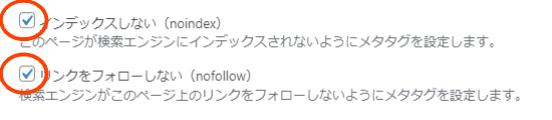
この後公開、動作確認を行い、とりあえずは正しく動いているようでした。自動返信など、もう少し親切な機能を加えた方が良いですね。
検討しているPlugin
BackWPup は WordPress のバックアップを取る定番のプラグインです。ConoHa Wing にも自動バックアップ機能があります。ただし、ConoHa の機能では2週間前までしか戻れませんので導入した方がよいのでしょうか。
Ad Invalid Click Protector はアドセンス狩り防止のプラグインです。まだアドセンスを導入していないので時期尚早ですが、いずれは入れることになりそうです。
Flamingo はコンタクトフォームを経由するメッセージをデータベースに保存するプラグインです。メールサーバに問題があれば、問い合わせメールは失われてしまいます。このような事態を防ぐために検討しても良いかもしれません。私のブログでは、対策として問い合わせメールの送信先をブログ用とプライベート用に二重化しています。

